Google Lens의 팬이라면 이제 iOS의 기능에 액세스할 수 있는 또 다른 방법이 있습니다. Google 검색 앱 아이폰에. 사용 방법은 다음과 같습니다.
Google 렌즈는 휴대전화의 카메라를 사용하여 표지판, 건물, 책, 식물 등과 같은 실제 물체를 식별할 수 있는 작고 깔끔한 기능입니다. 그리고 개체에 대한 자세한 정보를 제공합니다. Google 포토 앱에서 사용할 수 있지만 Google 포토를 사용하지 않는 경우 이제 일반 Google 검색 앱에서 Google 렌즈에 액세스할 수 있습니다. 두 앱 모두에서 Google 렌즈를 사용하는 방법을 보여드리겠습니다.
Google 검색 앱에서
앱이 아직 없는 경우 다음을 수행할 수 있습니다. 여기에서 다운로드하십시오. 실행하고 나면 검색창 안에 있는 Google 렌즈 아이콘을 탭하여 시작하세요.
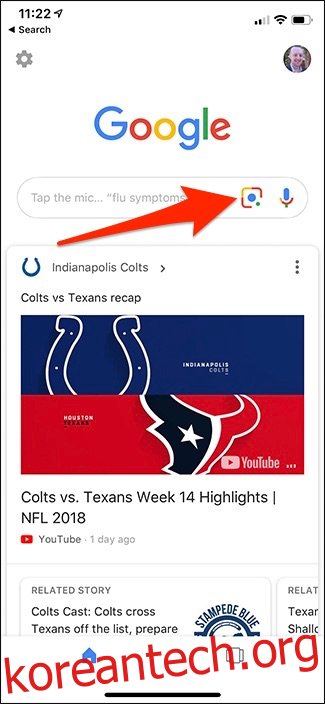
아이콘이 표시되지 않으면 앱을 완전히 닫았다가 다시 열어 보세요.
다음 화면에서 하단의 ‘카메라를 켜서 렌즈 사용’을 탭하세요.
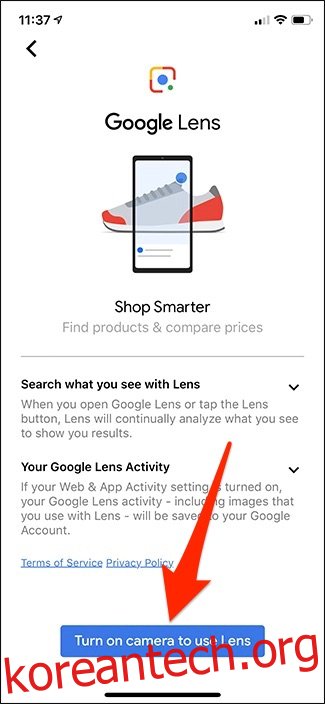
앱이 카메라 사용 권한을 요청할 때 “확인”을 누르십시오.

카메라를 위로 올린 상태에서 식별하거나 자세히 알아보려는 물체를 가리키고 탭하기만 하면 됩니다.

거기에서 Google Lens는 프레임에 무엇이 있는지 식별하고 알고 있는 내용을 기반으로 결과를 제공하기 위해 최선을 다할 것입니다.
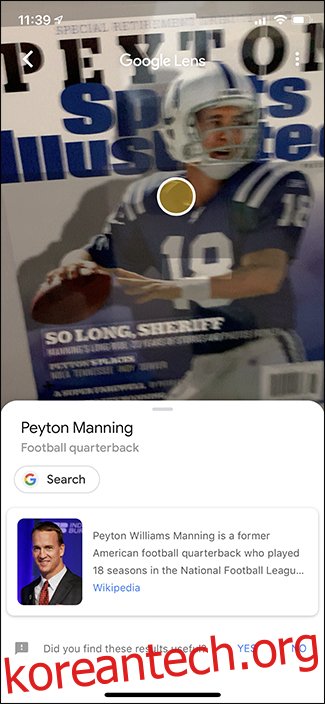
Google 포토 앱에서
Google 렌즈에 관한 한 Google 검색 앱과 Google 포토 앱의 한 가지 큰 차이점은 먼저 사진을 찍은 다음 Google 포토에서 열어 Google 렌즈를 실행해야 한다는 것입니다. 하지만 여전히 쉽게 접근할 수 있습니다.
Google 포토 앱이 아직 없는 경우 다음을 수행할 수 있습니다. 여기에서 다운로드하십시오. 준비가 완료되면 피드에서 사진을 선택하여 시작하십시오. 이 고양이 사진을 선택하겠습니다.

사진이 열리면 하단에 있는 Google 렌즈 아이콘을 탭합니다.

하단에서 “계속”을 선택하십시오.

그러면 Google 렌즈가 실행되고 Google에서 찾을 수 있는 사진에 대한 모든 정보가 즉시 표시됩니다.


